Kuidas SVG-dele läbipaistvust rakendada

Siit saate teada, kuidas Illustratoris SVG-graafikale läbipaistvust rakendada. Uurige, kuidas väljastada läbipaistva taustaga SVG-sid ja rakendada läbipaistvusefekte.
Olekuid määratledes saate teha ilusaid nuppe, kuid need ei tee midagi kasulikku. Selleks, et nupud saaksid midagi teha, peate lisama interaktsioonid. Interaktsioonid määratlevad vastuse kasutaja toimingule. Kõige tüüpilisem suhtlus toimub siis, kui klõpsate nuppu ja leiate end teiselt veebilehelt.
Nupule interaktsiooni lisamiseks toimige järgmiselt.
Valige nupp.
Paneelil Interaktsioonid klõpsake paneeli avamiseks nuppu Lisa interaktsioon.
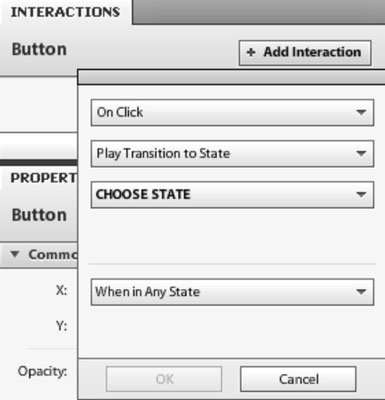
Valige ülemisest rippmenüüst, milline toiming käivitab vastuse.
Levinuim valik on On Click, mis tähendab, et kasutaja peab nuppu klõpsama.
Valige teisest rippmenüüst vastus.
Katalüsaatori projektis teisele lehele lingi lisamiseks valige Play Transition to State. Lingi lisamiseks välisele veebilehele valige Mine URL-ile, mis nõuab absoluutset URL-i (sellist, mille sees on http://). Muud võimalused on video esitamine, peatamine või peatamine; või mängida lihtsat animatsiooni, mille loote Catalyst Timelines paneelil.
Tavaliselt, kui viite kursori veebisaidil oleva lingi kohale, muutub kursor käeks. Kui soovite, et nupp kuvaks käeikooni, siis kui nupp on valitud, laiendage paneelil Atribuudid üksust Välimus, kerige alla ja märkige ruut Käekursor. Peate seda tegema iga nupu jaoks igal lehel.
Sisestage vastuseks vajalik teave.
Kui valite Mine URL-ile, avaneb tekstikast, kuhu peate sisestama absoluutse URL-i. Kui valite Play Transition to State, minge 7. sammu juurde.
Kui valite Mine URL-ile, valige kuvatavas uues ripploendis, kuidas soovite linki avada.
Levinumad valikud on Ava praeguses aknas või Ava uues aknas.
Valige ripploendist Select State riik.
Kui valite 4. sammus valiku Mine URL-ile, valige suvaline olek. Kui valite Play Transition to State, valige leht, millele soovite linkida.
Klõpsake nuppu OK.
Testige oma nuppu, valides Fail → Käivita projekt (või vajutades Windowsis Ctrl+Enter/Maci puhul klahvikombinatsiooni Command+Return).
Kui teie ajutine brauserileht avaneb, klõpsake nuppu ja vaadake, mis juhtub!
Joonisel on kujutatud nupuks muudetud pilti. Interaktsiooni Mine URL-ile lingib nupp Adobe PDF-failile. Nupul klõpsates avaneb PDF-fail, mille kasutajad saavad seejärel salvestada või printida.
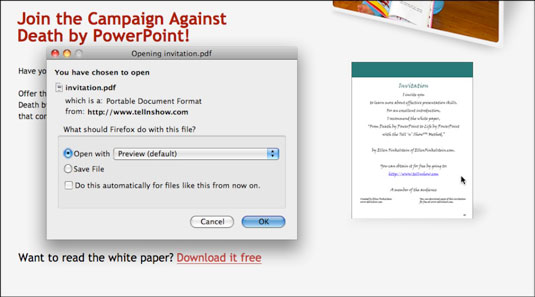
Täname Ellen Finkelsteini loa eest kasutada oma veebisaiti näitena.
Interaktsiooni muutmiseks valige nupp ja topeltklõpsake interaktsioonide paneelil loetletud interaktsiooni. Interaktsiooni kustutamiseks valige see paneelil Interaktsioonid ja klõpsake nuppu Prügikast.
Jätkake nuppudele interaktsioonide lisamist, kuni kõik teie sisemised ja välised lingid töötavad. Palju õnne! Teil on veebisait!
Siit saate teada, kuidas Illustratoris SVG-graafikale läbipaistvust rakendada. Uurige, kuidas väljastada läbipaistva taustaga SVG-sid ja rakendada läbipaistvusefekte.
Pärast piltide importimist Adobe XD-sse ei ole teil palju redigeerimiskontrolli, kuid saate kujutiste suurust muuta ja pöörata täpselt nagu mis tahes muu kujuga. Samuti saate nurgavidinate abil hõlpsasti ümardada imporditud pildi nurki. Piltide maskeerimine Kinnise kuju määratlemisega […]
Kui teie Adobe XD projektis on tekst olemas, saate hakata teksti atribuute muutma. Nende atribuutide hulka kuuluvad fondiperekond, fondi suurus, fondi kaal, joondus, märgivahe (joonimine ja jälgimine), reavahe (eesmärk), täitmine, ääris (joon), vari (langev vari) ja tausta hägu. Nii et vaatame üle, kuidas neid omadusi rakendatakse. Loetavuse ja fondi kohta […]
Nii nagu Adobe Illustratoris, võimaldavad Photoshopi joonised luua ühes dokumendis eraldi lehti või ekraane. See võib olla eriti kasulik, kui koostate ekraane mobiilirakenduse või väikese brošüüri jaoks. Joonistahvlit võib pidada eri tüüpi kihirühmaks, mis on loodud paneeli Kihid abil. Selle […]
Paljusid InDesigni tööriistade paneelil leiduvaid tööriistu kasutatakse lehele joonte ja kujundite joonistamiseks, nii et teil on väljaannete jaoks huvitavate jooniste loomiseks mitu erinevat võimalust. InDesignis saate luua kõike alates põhikujunditest kuni keerukate joonisteni, selle asemel, et kasutada joonistusprogrammi nagu […]
Teksti pakkimine Adobe Illustrator CC-s ei ole päris sama, mis kingituse pakkimine – see on lihtsam! Teksti murdmine sunnib teksti ümber graafika, nagu on näidatud sellel joonisel. See funktsioon võib lisada igale teosele pisut loovust. Graafika sunnib teksti enda ümber keerduma. Esiteks looge […]
Adobe Illustrator CC-s kujundamisel on sageli vaja, et kuju oleks täpse suurusega (näiteks 2 x 3 tolli). Pärast kujundi loomist on parim viis selle täpsete mõõtude muutmiseks kasutada sellel joonisel näidatud teisenduspaneeli. Laske objekt valida ja seejärel valige Aken → Teisenda […]
InDesigni saate kasutada QR-koodi graafika loomiseks ja muutmiseks. QR-koodid on vöötkoodi vorm, mis võib salvestada teavet, nagu sõnad, numbrid, URL-id või muud tüüpi andmed. Kasutaja skannib QR-koodi kasutades oma kaamerat ja tarkvara seadmes, näiteks nutitelefonis ning tarkvara kasutab […]
Võib juhtuda, et vajate uut fotot, et vana välja näha. Photoshop CS6 pakub teile tähelepanu. Must-valge fotograafia on uuem nähtus, kui arvata võiks. Dagerrotüüpidel ja muudel varastel fotodel oli sageli pruunikas või sinakas toon. Saate ise luua seepiatoonides meistriteoseid. Toonitud pildid võivad luua […]
Adobe Creative Suite 5 (Adobe CS5) Illustratori funktsiooni Live Paint kasutades saate luua soovitud pildi ja täita piirkonnad värviga. Live Paint ämber tuvastab automaatselt iseseisvatest ristuvatest teedest koosnevad piirkonnad ja täidab need vastavalt. Teatud piirkonna värv jääb elavaks ja voolab automaatselt, kui seda on […]







